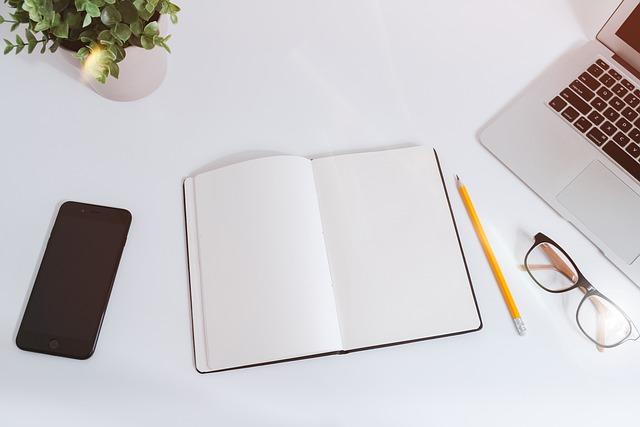在电脑系统中,显卡驱动程序是连接操作系统与显卡硬件的桥梁,它对于电脑的图形显示性能至关重要。特别是在Windows7操作系统下个稳定且**的显卡驱动程序,能够显著提升电脑的整体运行效率和用户体验。本文将详细介绍Win7显卡驱动的重要性、安装方法以及维护技巧,帮助用户更好地理解和掌握显卡驱动的使用。
一、显卡驱动的重要性
1.提升图形性能显卡驱动程序能够充分发挥显卡硬件的性能,使得游戏、视频播放、图形处理等任务更加流畅。
2.支持新功能随着显卡技术的发展,新的功能不断涌现。显卡驱动程序能够支持这些新功能,如DirectX、OpenGL等。
3.系统稳定性稳定的显卡驱动程序能够降低系统崩溃的风险,保证电脑长时间稳定运行。
4.兼容性显卡驱动程序能够确保显卡与其他硬件设备的兼容性,避免因硬件冲突导致的性能下降。
二、Win7显卡驱动的安装方法
1.自动安装在连接互联网的情况下,Windows7操作系统会自动搜索并安装适合的显卡驱动程序。用户只需在设备管理器中查看显卡设备,系统会自动完成驱动程序的安装。
2.手动安装
(1)下载显卡驱动用户可以从显卡制造商的官方网站下载最新版本的显卡驱动程序。确保下载的驱动程序与显卡型号和操作系统版本相匹配。
(2)解压驱动文件将下载的驱动文件解压到指定文件夹。
(3)打开设备管理器在控制面板中找到硬件和声音,点击设备管理器。
(4)更新显卡驱动在设备管理器中找到显卡设备,右键点击选择更新驱动程序。
(5)浏览驱动文件选择从我的计算机上的驱动程序列表中选取,然后浏览到解压的驱动文件所在文件夹。
(6)完成安装按照提示完成显卡驱动的安装。
三、显卡驱动的维护与优化
1.定期更新显卡驱动显卡制造商不断推出新的驱动程序以修复已知问题、提升性能和增加新功能。用户应定期检查显卡驱动的更新,确保电脑运行在**状态。
2.清除旧版驱动在更新显卡驱动前,建议用户先清除旧版驱动程序。这可以通过控制面板中的程序和功能进行卸载。
3.使用专业软件市面上有许多专业显卡驱动管理软件,如驱动精灵、驱动人生等。这些软件能够自动检测显卡驱动版本,并提供一键更新功能。
4.关闭不必要的视觉效果在Windows7操作系统中,用户可以通过调整视觉效果来提升系统性能。在系统属性中,选择高级系统设置,然后在性能选项卡中调整为**性能。
总之,Win7显卡驱动对于电脑的图形性能至关重要。用户应掌握显卡驱动的安装、维护和优化方法,以确保电脑在**状态下运行。通过不断更新显卡驱动,用户可以享受到更流畅的游戏体验、更高质量的视觉效果和更稳定的系统运行。